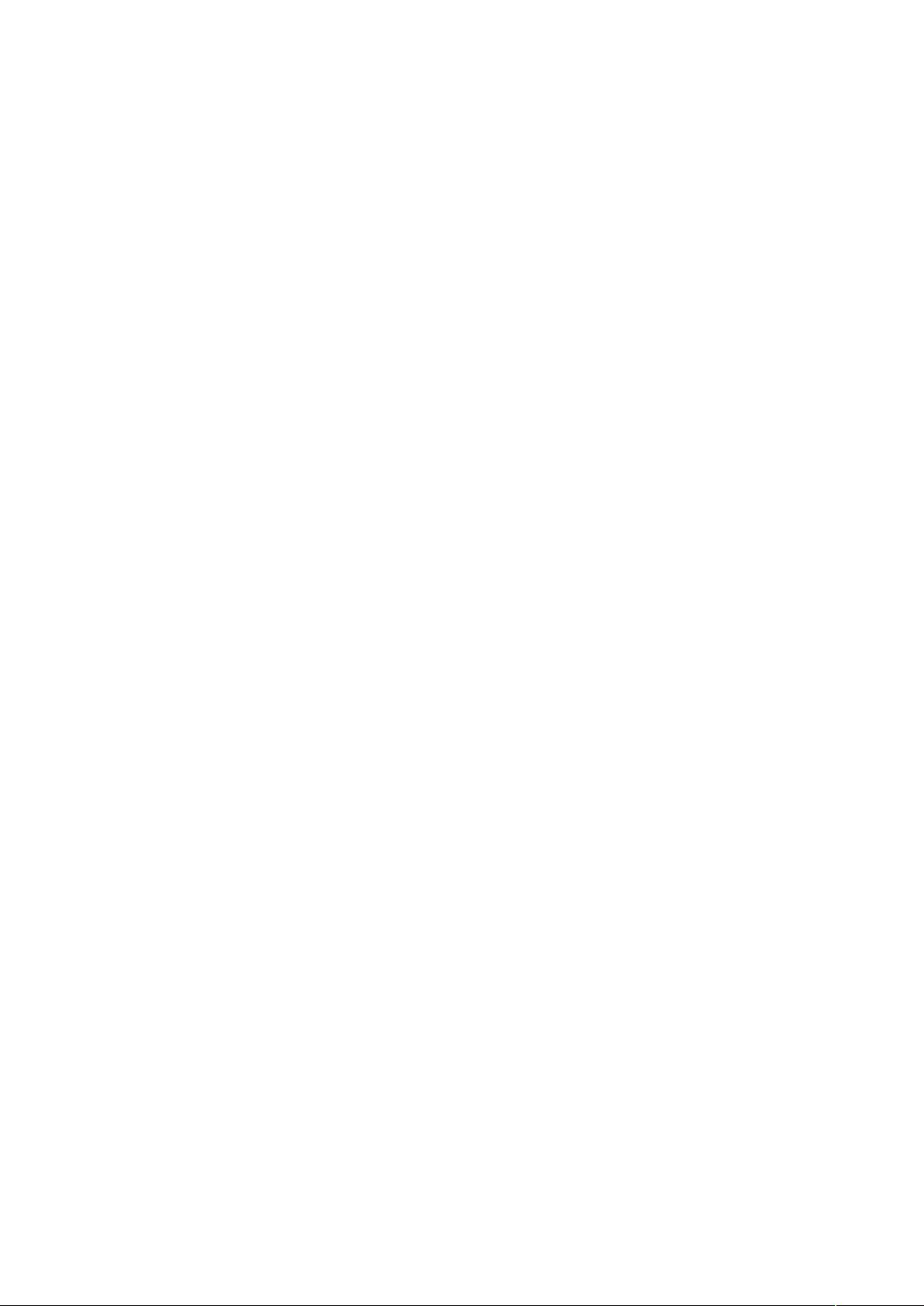Altium Designer全局编辑与批量修改属性指南
需积分: 7 17 浏览量
更新于2024-09-14
收藏 205KB DOC 举报
"本文主要介绍了如何在Altium Designer中批量修改属性,包括元件名称的字体大小和电源线宽的调整,提供了两种简单易行的方法。"
在电子设计领域,Altium Designer是一款强大的PCB设计软件,它具有丰富的功能,其中包括方便用户进行大规模编辑的全局编辑功能。对于复杂的设计,批量修改属性能够极大地提高设计效率。以下是关于批量修改属性的具体步骤和应用实例:
1. **批量修改元件名称字体大小**:
- 在元件的名称(例如R1)上右键单击,然后选择“查找相似对象”(Find Similar Objects)。
- 在弹出的对话框中,可以选择多个选项来定义筛选条件。若要修改字体大小,需关注“Text Height”和“Text Width”两个选项。
- 默认情况下,字体大小可能设置为Text Height 60mil和Text Width 10mil。要更改这些值,将Text Height更改为30mil,Text Width更改为5mil,然后确认。
- 确认后,所有Text Height为60mil和Text Width为10mil的文本都会被选中。接下来,在出现的对话框中,直接输入期望的字体高度和宽度,然后退出。这样,所有原来尺寸的字体都将更新为你设定的新尺寸。
2. **批量修改电源线宽**:
- 方法一:选择一根电源线,右键点击,然后选择“Find Similar Objects”(快捷键Shift+F)。在弹出的对话框中,设置Net选项为“Same”,其他选项为“Any”。输入要更改的目标线宽,应用更改,即可将所有相同网络名(如VDD)的导线线宽更改为指定值。
- 方法二:使用PCB Filter和PCB Inspector。首先,通过PCB Filter利用表达式选择满足特定条件的器件,比如所有连接到VDD3.3V网络的组件。然后,打开PCB Inspector,输入条件“`InNet('VDD3.3V') and IsTrack`”,这将选取所有标号为VDD3.3V的导线。最后,应用选择并修改线宽。
通过这些技巧,Altium Designer用户可以快速有效地统一调整设计中的各种属性,提高设计的一致性和专业性,同时减少手动修改带来的错误和时间消耗。熟练掌握这些批量修改功能,对于提升PCB设计效率至关重要。
105 浏览量
点击了解资源详情
1181 浏览量
166 浏览量
270 浏览量
123 浏览量
235 浏览量
2013-03-18 上传
190 浏览量

dxhuo
- 粉丝: 2
- 资源: 43
最新资源
- 实战部署UC平台(OCS=VOIP GW=Exchange2007).pdf
- thinking in java
- 嵌入式Linux Framebuffer 驱动开发.pdf
- grails入门指南
- Apress.Pro.OGRE.3D.Programming.pdf
- Linux设备驱动开发详解讲座.pdf
- GoF+23种设计模式
- Wrox.Python.Create.Modify.Reuse.Jul.2008
- sd卡spi模式翻译资料
- 最新计算机考研专业课程大纲
- oracleproc编程
- Google-Guice-Agile-Lightweight-Dependency-Injection-Framework-Firstpress
- oracle工具TOAD快速入门
- Unix 操作命令大全
- ARM映象文件及执行机理
- rhce教材RH033 - Red Hat Linux Essentials